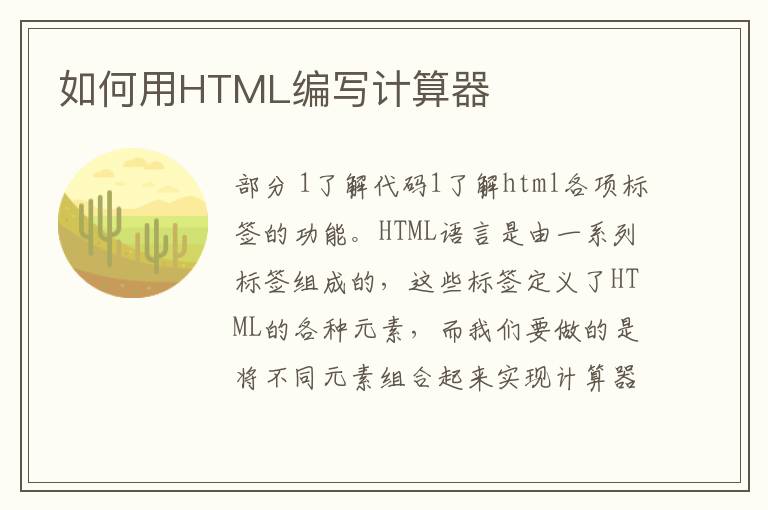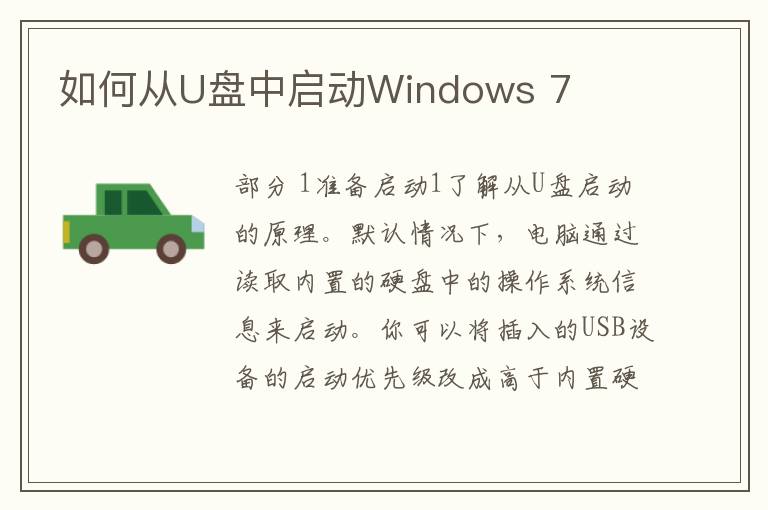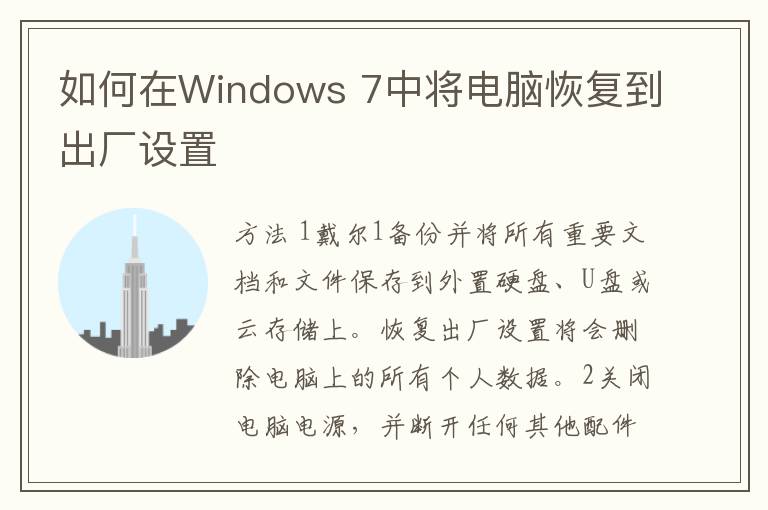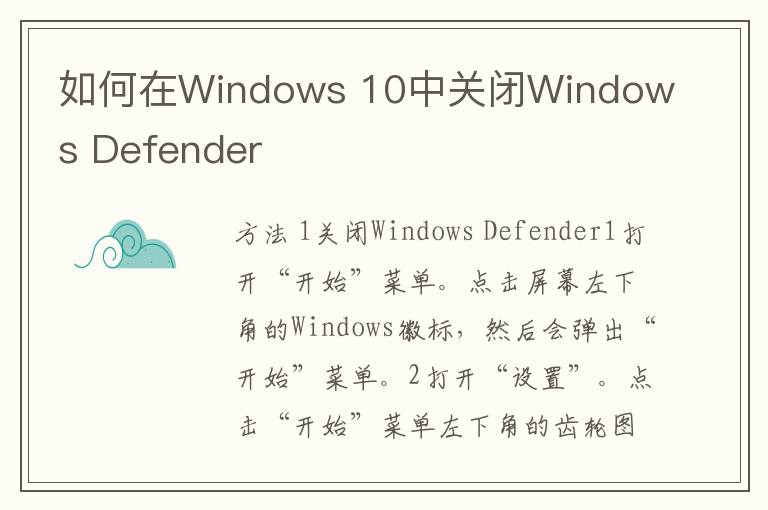方法 1电脑
1
下载winmail.dat文件。打开包含winmail.dat文件的电子邮件,然后单击文件旁或文件预览上的下载按钮。
- 可能需要选择保存位置或确认下载,然后才能下载winmail.dat文件。
2
打开winmail.dat查看器。在电脑浏览器中前往https://www.winmaildat.com/。此网站会将winmail.dat文件转换成正常的“富文本格式”(RTF)文件,然后使用Microsoft Word打开。如果没有安装Word,使用系统自带的程序,比如写字板或记事本。
3
单击浏览。它位于页面顶部,是一个灰色按钮。随后会打开Windows上的“文件资源管理器”或Mac上的“访达”窗口。
4
选择文件。转至winmail.dat文件的下载位置,然后单击以选中它。
5
单击打开。它位于窗口的右下角。随后会将winmail.dat文件上传到此网站。
6
单击Start(开始)。它位于页面的中间。随后网站会将winmail.dat文件转换为RTF文件。
7
单击messagebody链接。它位于页面的顶部。随后会将RTF文件下载到电脑上。
- 可能需要先选择下载位置或确认下载,然后才能下载文件。
8
打开下载的RTF文件。双击RTF文件,以使用电脑默认的RTF阅读器打开它。打开后,就可以看到winmail.dat文件中的内容。
方法 2iPhone
1
下载Winmaildat Opener应用程序。可以在iPhone上的App Store上免费下载此应用程序,然后就能在iPhone上打开winmail.dat文件。
- 打开iPhone上的App Store。
- 点击屏幕右下角的搜索。
- 点击屏幕顶部的搜索栏。
- 输入winmaildat opener。
- 点击搜索。
- 点击列表顶部“Winmaildat Opener”标题旁的获取。
- 出现提示时输入Touch ID、Face ID或Apple ID的密码。
2
按Home按钮。随后会最小化App Store并返回主屏幕。
- 如果使用iPhone X以上机型,在屏幕底部向上轻扫。
3
打开邮件应用程序。点击收到winmail.dat附件的电子邮件应用程序。
4
选择带有winmail.dat附件的电子邮件。点击电子邮件的标题以打开邮件。
5
选择winmail.dat附件。点击电子邮件底部的附件,随后会打开空白的预览屏幕。
- 可能需要向下滑动才能看到附件。
- 如果点击后,附件在Winmail.dat Opener中打开,可跳过步骤6和7。
6
点击“共享”
图标。它位于屏幕的右下角,但有时也会位于左下角。随后会弹出菜单。
7
向右滑动并点击拷贝到Winmaildat。它位于弹出菜单第一行的最右侧。随后会将winmail.dat发送到Winmaildat Opener并转换为RTF文件,然后在Winmaildat Opener中打开。
8
点击RTF文件的标题。它位于页面顶部附近。随后会打开RTF文件并显示winmail.dat文件中的内容。
方法 3安卓
1
下载Winmail.dat Opener应用程序。可以在Google Play Store 上免费下载此应用程序,然后就能在安卓设备上打开winmail.dat文件。
- 打开安卓设备上的Play Store。
- 点击搜索栏。
- 输入winmail。
- 在下拉列表中输入Winmail.dat Opener。
- 点击安装。
2
按Home按钮。它位于安卓设备的正面。随后会最小化当前打开的应用程序并返回主屏幕。
3
打开邮件应用程序。点击收到winmail.dat附件的电子邮件应用程序。
4
选择带有winmail.dat附件的电子邮件。点击电子邮件的标题以打开邮件。
5
点击winmail.dat附件。它通常位于电子邮件的底部。随后会在下载的Winmail.dat Opener中打开附件。
6
点击RTF文件的标题。它位于页面顶部附近。随后会打开RTF文件并显示winmail.dat文件中的内容。
小提示
- 如果电子邮件中的附件并非winmail.dat,而是其他无法打开的文件,也可以使用“winmaildat”网站进行转换。
警告
- 除非无法阅读电子邮件正文,否则没有必要打开winmail.dat文件。即使转换为RTF文件,也会丢失某些电子邮件格式。